Как Работать со Стоимостью Задач с GanttPRO: Ручной Ввод и Выбор Валюты
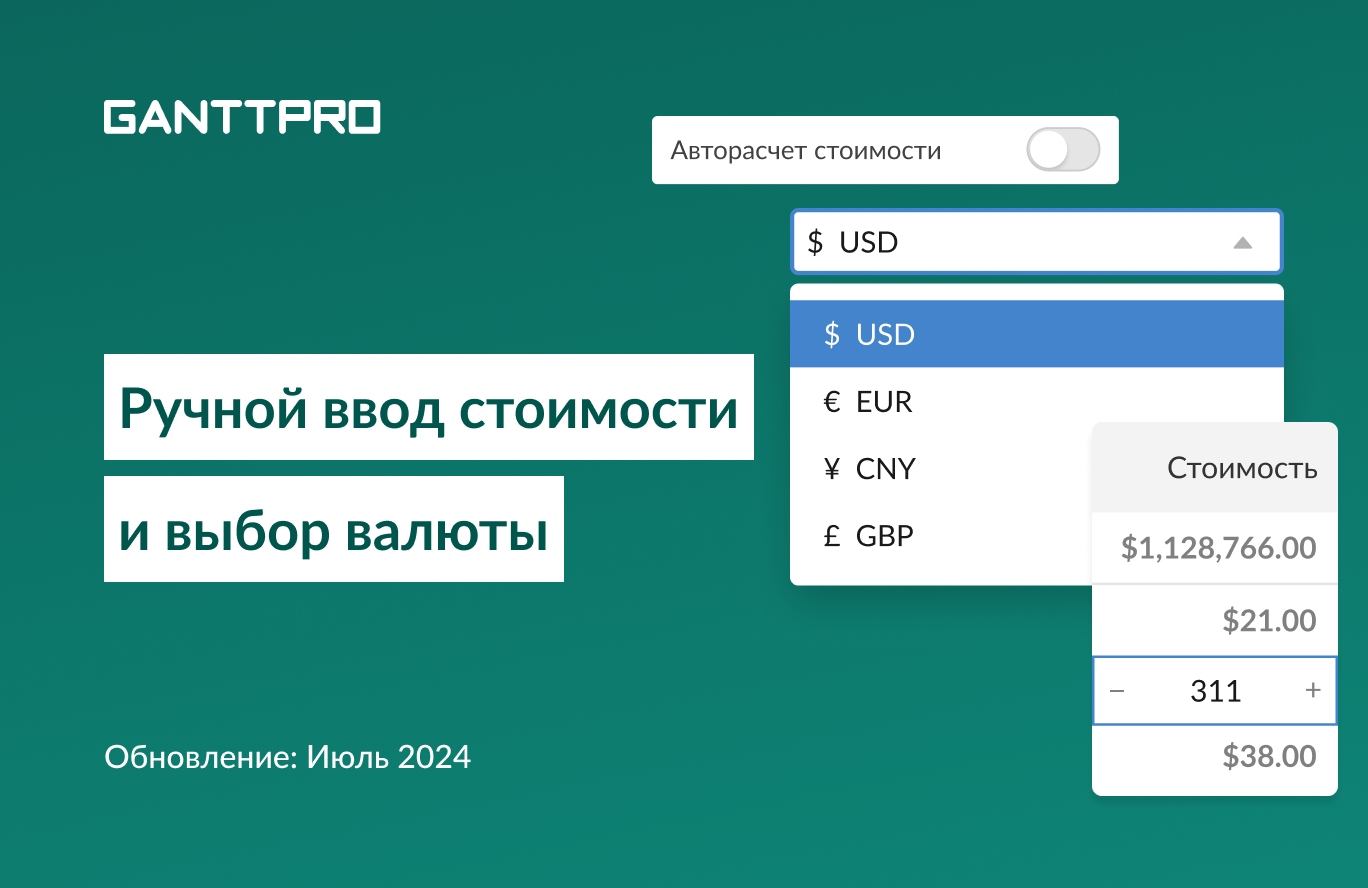
Аудиоверсия:
Одной из сильных сторон GanttPRO всегда была возможность работы со стоимостью задач и проектов.
Все расчеты были автоматическими. Для того чтобы узнать, сколько будет стоить задача, достаточно было задать стоимость ее ресурсов.
Мы обновили эту возможность, чтобы планирование и управление бюджетом стало еще более удобным.
В этом релизе мы представляем ручной ввод стоимости и возможность выбирать ее валюту и числовой формат.
Рассмотрим новые возможности онлайн диаграммы Ганта подробнее.
Ручной ввод стоимости
Теперь вы сможете напрямую вводить или удалять данные в полях «Стоимость» и «Фактическая стоимость» без привязки к стоимости ресурсов.
Таким образом, вы просто пропускаете обязательные для автоматического расчета шаги: приглашение участников в команду или создание ресурсов, установление их стоимости и того, как они будут оплачиваться, а также назначение их на задачи.
Сейчас вы сможете просто вводить данные, и на этом все.
С новой возможностью планирование и управление стоимостью станут более гибкими. Вам будет удобно работать с ручным вводом, если ваши проекты:
- Основываются на переменных и непредсказуемых затратах.
- Требуют финансовые корректировки и изменения.
- Зависят от прямого финансового управления.
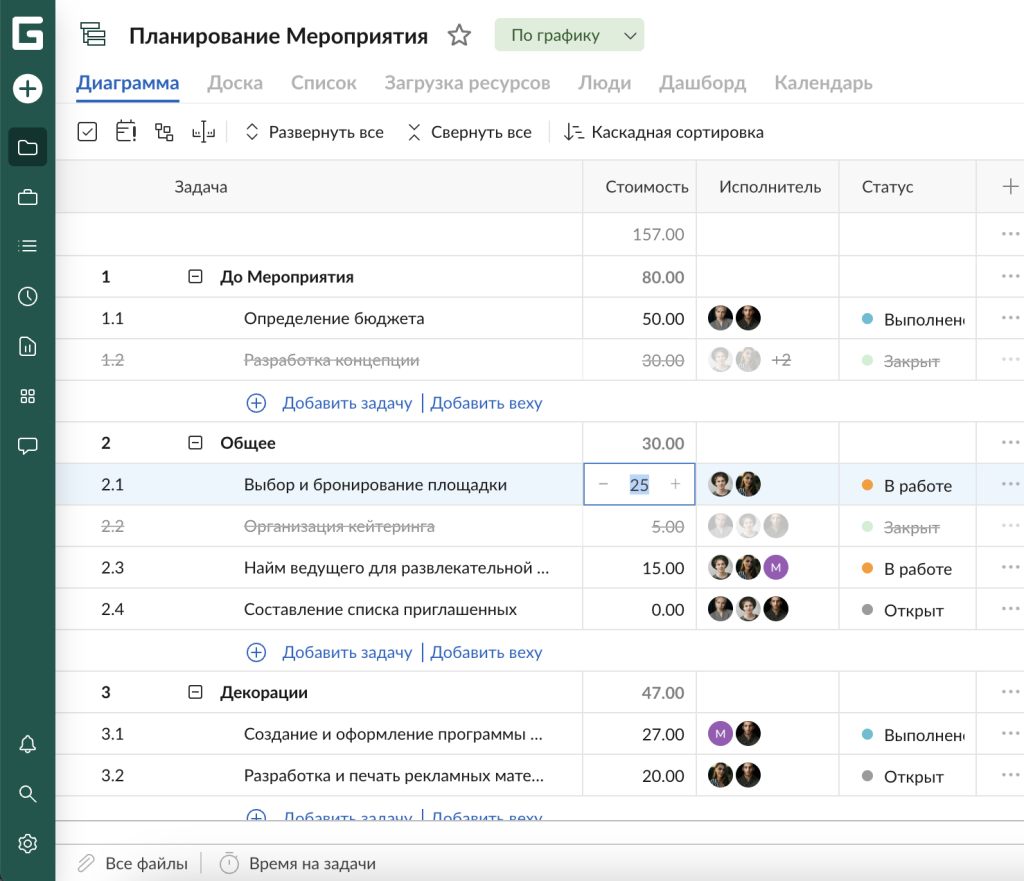
Опция «Авторасчет» стоимости»
Вы легко сможете переключаться между режимами автоматического расчета и ручного ввода.
Для этого перейдите в настройки проекта и найдите соответствующую опцию. По умолчанию установлен режим ручного ввода.
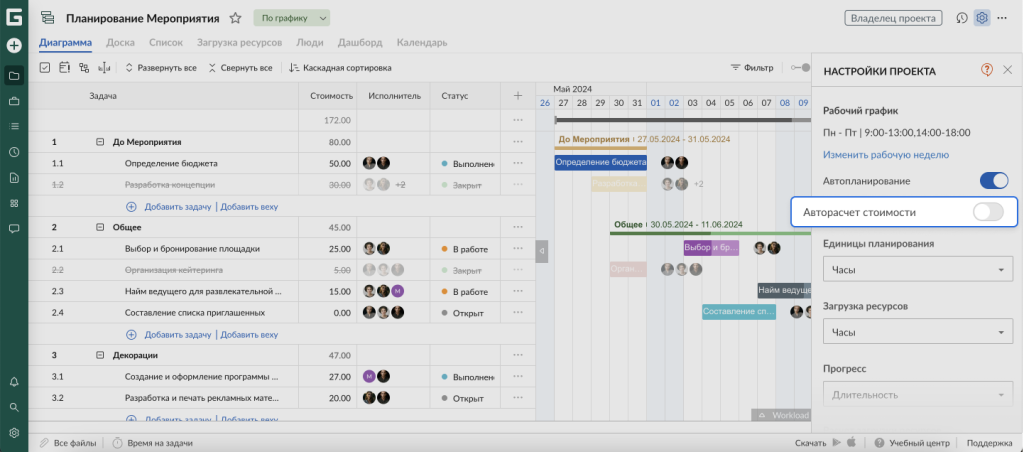
Обратите внимание, что режимы устанавливаются для каждого проекта отдельно. Это значит, что, если вам нужно работать с автоматическим расчетом во всех проектах в вашем аккаунте, вам нужно включить эту опцию в каждом проекте.
Валюта и числовой формат
Мы также добавили возможность выбора валюты и числового формата для полей «Стоимость» и «Фактическая стоимость» в рамках аккаунта. Как только вы ее выберите, она будет отображаться в каждом проекте.
Как установить валюту
Для установления и применения валюты кликните на значок + в правом верхнем углу сетки проекта. Вы откроете окно со стандартными и настраиваемыми полями.
После этого найдите строку «Стоимость» и нажмите «Изменить» справа.
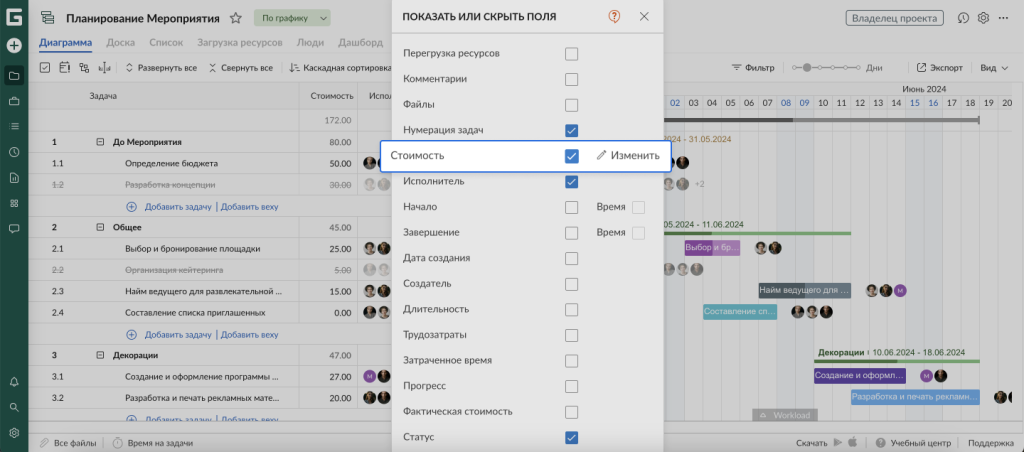
В появившемся окне вы сможете включать или выключать отображение валюты в вашем аккаунте. Отметим, что при экспорте проекта ее знак не отображается.
В раскрывающемся меню вы сможете выбрать нужную валюту из списка основных мировых. По умолчанию установлен $ USD.
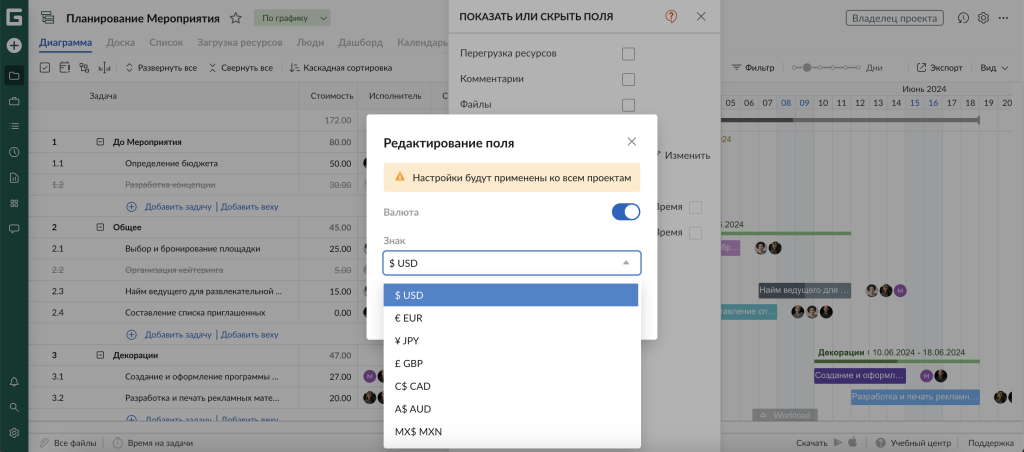
После нажатия «Применить» знак валюты будет отображаться в полях «Стоимость» и «Фактическая стоимость».
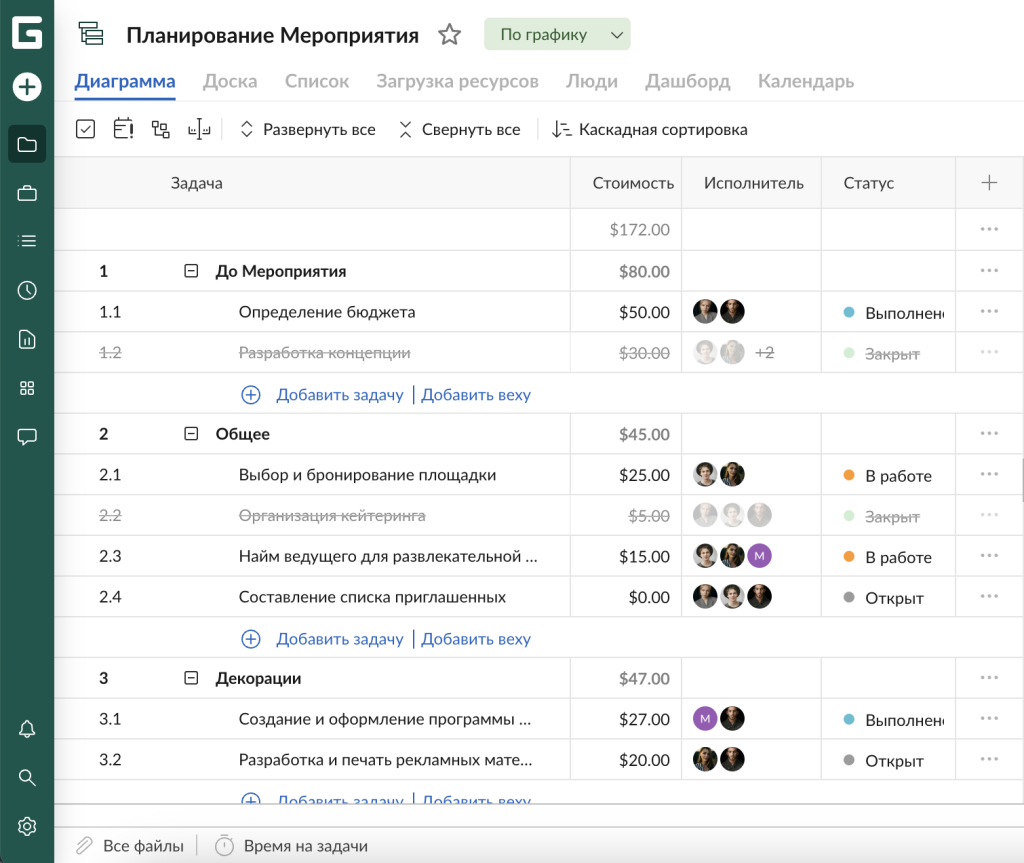
Числовой формат
Кроме того, вы сможете выбирать числовой формат стоимости.
Для этого перейдите в настройки проекта. В настройках рабочего пространства вы найдете раскрывающееся меню с числовым форматом. Выбранный вами вариант будет применен к полям «Стоимость», «Фактическая стоимость» и «Число». Он будет отображаться в вашем аккаунте, но только для вас, а не для всех членов команды.
Нужна помощь?
Если у вас есть вопросы, как работать с ручным вводом стоимости, задайте их нам в чате поддержки.
